Isi kandungan
- Pulihkan Data daripada Pemacu Luar Seagate Tidak Dikesan Dahulu 🏅
- Perkhidmatan Pembaikan Cakera Keras Luaran Seagate (Disyorkan)
- Cara Membetulkan Pemacu Keras Luar Seagate Tidak Berfungsi dalam Windows
- Cara Membaiki Pemacu Keras Luar Seagate Tidak Dikesan pada Mac
- Mengapa Cakera Keras Luar Seagate Tidak Berfungsi
Berlaku untuk: Betulkan pemacu keras luaran Seagate tidak muncul, tidak dikesan, lampu cakera keras berkelip tetapi tidak berfungsi , tidak dikenali dalam Windows 10, pemacu USB tidak muncul , dsb.
Adakah cakera keras luaran Seagate anda tidak dikesan? Halaman ini merangkumi penyelesaian menyeluruh untuk membetulkan Seagate dan jenama lain pemacu keras luaran yang tidak berfungsi, tidak mengesan atau tidak menunjukkan ralat, menjadikan cakera keras anda berfungsi semula tanpa kehilangan sebarang data. Anda boleh menyemak semua kaedah dalam jadual berikut:
| OS yang disokong | Kaedah | Semakan | Kesukaran |
| Windows & macOS | Selesaikan isu cakera rumit tanpa kehilangan data. | Biasalah | |
| Windows | Boleh membantu anda menyelesaikan isu pengesanan cakera Seagate dengan cepat. | Mudah | |
| Kehilangan data tidak dapat dielakkan, dan lebih baik anda membuat sandaran data terlebih dahulu. | Mudah | ||
| Adalah lebih baik untuk memilih perisian pengurusan cakera profesional untuk melakukannya. | Mudah | ||
| Jangan pilih huruf pemacu yang sama seperti cakera anda yang lain untuk menetapkan pemacu keras luaran Seagate. | Mudah | ||
| Elakkan menyambungkan berbilang peranti ke hab USB yang sama boleh membantu. | Mudah | ||
| macOS | Gunakan utiliti pembaikan cakera terbina dalam Mac untuk membaiki cakera keras luaran Seagate. | Mudah | |
| Sandarkan pemacu keras luaran Seagate anda sebelum memformatnya adalah perlu. | Mudah | ||
| Anda perlu memasang pemacu keras luaran Seagate baharu sebelum menggunakannya. | Sederhana |
Pulihkan Data daripada Pemacu Luar Seagate Tidak Dikesan Dahulu 🏅
Memandangkan beberapa cara yang berkesan untuk menyelesaikan masalah cakera luaran pasti akan menyebabkan kehilangan data, seperti pemformatan cakera, kami amat mengesyorkan anda memulihkan dan menyandarkan data anda daripada cakera keras luaran Seagate terlebih dahulu.
Untuk memulihkan data secara berkesan daripada pemacu keras luaran Seagate yang tidak berfungsi, anda perlu menggunakan perisian pemulihan data pemacu keras yang berkuasa - EaseUS Data Recovery Wizard , yang boleh memulihkan data daripada pemacu keras luaran yang tidak boleh diakses, rosak dan RAW.
Perisian pemulihan data EaseUS mempunyai sorotan dan ciri berikut.
- 💽 Pulihkan data daripada pemacu keras luaran , termasuk dokumen, foto, video, fail audio, muzik dan e-mel.
- 📸 Pulihkan pemacu USB yang rosak , Tong Kitar Semula yang dikosongkan, kad memori, kad SD, kamera digital, dsb.
- 🖥️Sokong pemulihan data cakera keras luaran untuk pemadaman secara tiba-tiba, pemformatan, rasuah pemacu, serangan virus, dll.
Bagaimana untuk memulihkan data daripada cakera keras luaran berfungsi anda dengan EaseUS Data Recovery? Berikut ialah tutorial terperinci:
Langkah 1. Pastikan pemacu keras luaran Seagate anda disambungkan dengan betul, dan imbasnya dengan perisian pemulihan data EaseUS .

Langkah 2. Semua data yang hilang akan muncul selepas pengimbasan, dan anda juga boleh menapis fail semasa proses imbasan. Anda boleh melihat pratonton fail yang hilang pada pemacu keras luaran Seagate.

Langkah 3. Pilih semua fail yang anda ingin pulihkan daripada pemacu keras luaran Seagate, klik "Pulih", dan pilih lokasi baharu untuk menyimpannya.

Berikut ialah video yang boleh membantu anda mengetahui maklumat lanjut tentang pemulihan data pemacu keras luaran. Anda boleh memuat turun perisian yang dinyatakan dalam video ini secara percuma dan kami menjamin keselamatan perisian tersebut.
- 00:00 Gambaran keseluruhan kehilangan data pemacu keras luaran
- 01:00 Muat Turun Wizard Pemulihan Data EaseUS
- 01:19 Bagaimana untuk memulihkan data dengan EaseUS
Jangan lupa kongsikan kaedah pemulihan data pemacu keras luaran Seagate yang berguna ini dengan lebih ramai pembaca!
Pengguna Mac harus memuat turun versi Mac untuk memulihkan fail yang hilang. Untuk memulihkan data pemacu keras luaran Seagate pada Mac, ikuti pautan ini:
Pulihkan Data daripada Mac Pemacu Keras Luaran [2023]
Pemulihan data cakera keras luaran pada Mac boleh dilakukan dengan pemulihan sampah, sandaran Mesin Masa/Awan dan perisian pemulihan data. Baca lebih lanjut >>
Perkhidmatan Pembaikan Cakera Keras Luaran Seagate (Disyorkan)
Sebelum mula menggunakan beberapa kaedah yang rumit, anda boleh mencuba beberapa penyelesaian pantas untuk membetulkan isu cakera keras luaran Seagate tidak berfungsi:
- 💻Cuba port USB lain pada komputer.
- 💽Tukar kepada kabel baru jika kabel semasa rosak.
- 👩🔧Cuba sambungkan pemacu ke komputer lain.
- 💡Sahkan jika lampu pemacu menyala. (Lampu mati menunjukkan penyesuai kuasa tidak disambungkan kepada kuasa.)
- 🖥️Cuba salur keluar kuasa yang berbeza. (Pemacu Desktop)
Selepas mengikuti petua ini, jika pemacu keras luaran Seagate anda masih tidak dikesan, teruskan dan cuba penyelesaian lanjut lain yang ditawarkan di bawah. Jika anda lebih suka pemulihan data profesional dan perkhidmatan pembaikan cakera keras luaran, perkhidmatan pemulihan data EaseUS amat disyorkan. Pakar kami boleh membaiki cakera keras, USB dan SSD yang rosak, rosak secara mekanikal dan fizikal dengan mudah. Hubungi pakar dan baiki pemacu keras luaran Seagate sekarang.
Perkhidmatan Pemulihan Data EaseUS
Klik di sini untuk menghubungi pakar kami untuk penilaian percuma
Rujuk dengan pakar pemulihan data EaseUS untuk perkhidmatan pemulihan manual satu-satu. Kami boleh menawarkan perkhidmatan berikut selepas diagnosis PERCUMA
- Membaiki struktur RAID yang rosak, OS Windows tidak boleh boot dan fail cakera maya yang rosak
- Pulihkan/baiki partition yang hilang dan pemacu partition semula
- Nyahformat cakera keras dan betulkan pemacu RAW (pemacu disulitkan Bitlocker)
- Betulkan cakera yang menjadi partition yang dilindungi GPT
Cara Membetulkan Pemacu Keras Luar Seagate Tidak Berfungsi dalam Windows
Pertama, buka Pengurusan Cakera dan semak keadaan pemacu keras luaran anda. Kemudian, rujuk kepada penyelesaian yang sesuai yang diberikan di bawah.
| Penyelesaian Boleh Digunakan | Penyelesaian masalah langkah demi langkah |
|---|---|
| Betulkan 1. Nyahpasang dan pasang semula pemacu | Jika cakera keras anda tidak dikesan dalam Pengurusan Cakera, nyahpasang dan kemas kini pemacu pemacu Seagate ... Langkah penuh |
| Betulkan 2. Formatkan pemacu keras Seagate RAW | Jika pemacu keras luaran anda ditunjukkan sebagai RAW atau tidak diperuntukkan, anda perlu memformat pemacu keras anda... Langkah penuh |
| Betulkan 3. Pulihkan atau cipta partition | Pulihkan partition yang hilang daripada ruang tidak diperuntukkan Seagate atau buat partition baharu... Langkah penuh |
| Betulkan 4. Tukar huruf pemacu Seagate | Apabila pemacu keras luaran berkongsi huruf pemacu yang sama seperti partition cakera lain, Windows tidak akan menunjukkannya... Langkah penuh |
| Betulkan 5. Hidupkan Hab Root USB | Pemacu keras luaran mungkin berhenti berfungsi dengan betul jika berbilang peranti disambungkan ke hab USB yang sama... Langkah penuh |
Betulkan 1. Nyahpasang dan Pasang Semula Pemacu Hard Drive Seagate
| ⚡Tahap Risiko: Rendah | ⭐Tahap Kesukaran: Mudah |
Jika cakera keras anda tidak dikesan dalam Pengurus Peranti atau Pengurusan Cakera, anda perlu menyahpasang dan mengemas kini pemacu pemacu Seagate dan cuba lagi. Berikut ialah langkah terperinci untuk berbuat demikian:
Langkah 1. Sambungkan cakera keras luaran Seagate yang tidak berfungsi ke PC.
Langkah 2. Taip pengurus peranti dalam kotak carian dan klik "Pengurus Peranti" pada menu.
Langkah 3. Kembangkan pemacu cakera, klik kanan pada pemacu keras luaran anda, kemudian pilih "Kemas Kini Pemacu".
Langkah 4. Pilih "Cari secara automatik untuk perisian pemacu yang dikemas kini" dan mulakan semula PC apabila proses selesai.
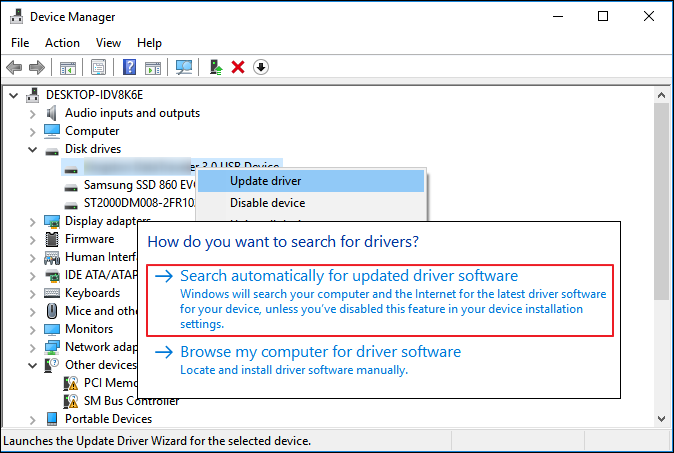
Jika kaedah ini berjaya menyelesaikan isu pemacu keras luaran Seagate, jangan teragak-agak untuk berkongsinya.
Betulkan 2. Formatkan Pemacu Keras Luar Seagate RAW kepada NTFS
| ⚡Tahap Risiko: Tinggi. Data mungkin hilang selepas pemformatan. | ⭐Tahap Kesukaran: Mudah |
- Amaran
- Ambil perhatian bahawa pemformatan akan menyebabkan KEHILANGAN DATA pada cakera keras anda. Jika anda memerlukan data, maka Wizard Pemulihan Data EaseUS diperlukan.
Dalam Pengurus Peranti atau Pengurusan Cakera pada komputer anda, jika pemacu keras luaran anda ditunjukkan sebagai RAW atau Tidak Diperuntukkan, ini bermakna anda perlu memformat pemacu keras anda.
Langkah 1. Sambungkan pemacu keras luaran Seagate ke PC anda dan buka Pengurusan Cakera.
Langkah 2. Klik kanan pada pemacu RAW yang tidak berfungsi dan pilih "Format".
Langkah 3. Tetapkan label kelantangan, tetapkan NTFS sebagai sistem fail dan tandakan "Format Pantas". Klik "OK" untuk memulakan pemformatan.
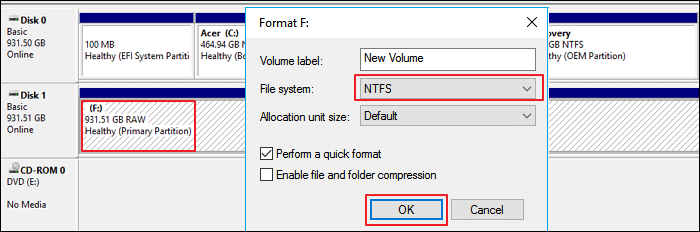
Anda boleh menyemak petikan berikut untuk mengetahui lebih banyak kaedah untuk menukar pemacu RAW kepada NTFS:
Tukar RAW kepada NTFS Tanpa Memformat [Tiada Kehilangan Data]
Bagaimana untuk membaiki pemacu RAW tanpa format? Anda boleh menukar RAW kepada NTFS dalam tiga cara. Membaca petikan ini untuk mendapatkan maklumat lanjut. Baca lebih lanjut >>
Betulkan 3. Pulihkan Pemisahan atau Cipta Pemisahan Baharu pada Cakera Luar Seagate yang Tidak Diperuntukkan
| ⚡Tahap Risiko: Sederhana, data mungkin ditimpa dengan membuat partition baharu. | ⭐Tahap Kesukaran: Mudah |
Apabila pemacu keras luaran anda ditunjukkan sebagai tidak diperuntukkan dalam Pengurusan Cakera, anda mempunyai dua pilihan: 1. Pulihkan partition, 2. Cipta partition baharu.
#1. Pulihkan Pemisahan dan Data yang Hilang daripada Ruang Tidak Diperuntukkan Seagate
Pilihan pertama anda ialah menggunakan perisian pemulihan partition secara terus. Ia akan mengimbas dan memulihkan semua partition dan data yang hilang dari ruang yang tidak diperuntukkan.
Langkah 1. Jalankan EaseUS Partition Recovery pada PC anda.
Pilih cakera atau peranti tempat anda kehilangan partition, klik "Imbas" untuk meneruskan.

Langkah 2. Tunggu proses pengimbasan selesai.
Biarkan program mengimbas cakera yang dipilih dan cari partition yang hilang.

Langkah 3. Pratonton dan pulihkan partition yang hilang.
Klik dua kali pada partition yang ditandakan sebagai "Hilang" dengan kebolehpulihan "Baik".

Pratonton kandungan partition yang hilang. Klik "OK" dan klik "Teruskan" untuk mula memulihkan partition yang hilang.

Langkah 4. Klik "Recover Now" untuk menyelesaikan proses pemulihan partition.
Nota: Jika program memberi amaran kepada anda bahawa terdapat konflik, sandarkan partition tersenarai dengan data penting ke pemacu keras luaran terlebih dahulu. Kemudian laksanakan operasi terakhir untuk memulihkan partition anda yang hilang.

#2. Cipta Partition Baharu pada Cakera Luar Seagate Tidak Diperuntukkan
Nota: Kaedah ini boleh menyebabkan kehilangan data. Ingat untuk memulihkan data dahulu jika anda ingin menggunakan kaedah ini.
Berikut ialah cara menggunakan Pengurusan Cakera untuk mencipta partition baharu:
Langkah 1. Sambungkan pemacu keras luaran Seagate yang tidak diperuntukkan kepada PC dan buka Pengurusan Cakera Windows.
Langkah 2. Klik kanan pada partition yang tidak diperuntukkan dan pilih "Volume Mudah Baharu...".
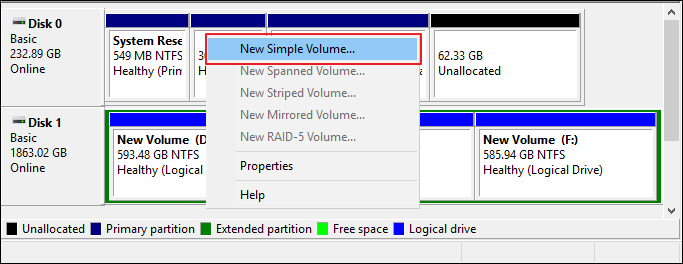
Langkah 3. Tetapkan saiz partition, huruf pemacu, dan sistem fail seperti NTFS, dsb., dan klik "OK" untuk mengesahkan.
Langkah 4. Klik "Selesai" untuk menyelesaikan proses.
Betulkan 4. Tukar Surat Pemacu Seagate
| ⚡Tahap Risiko: Rendah | ⭐Tahap Kesukaran: Mudah |
Jika pemacu keras luaran anda berkongsi huruf pemacu yang sama seperti partition cakera anda, Windows tidak akan menunjukkan huruf pemacu peranti luaran anda. Ia akan ditunjukkan sebagai Volume Baharu dalam Pengurusan Cakera tanpa surat pemacu.
Dan ini mungkin sebab pemacu keras luaran anda tidak dikesan. Untuk menyelesaikan isu ini, anda perlu menambah huruf pemacu baharu pada cakera Seagate anda. Berikut adalah langkah-langkah untuk berbuat demikian:
Langkah 1. Sambungkan Seagate luaran ke komputer dan buka Pengurusan Cakera.
Langkah 2. Klik kanan pada partition cakera Seagate yang tidak berfungsi dan pilih "Tukar Huruf dan Laluan Pemacu...".
Langkah 3. Tetapkan huruf pemacu baharu pada cakera Seagate dan klik "OK" untuk mengesahkan.
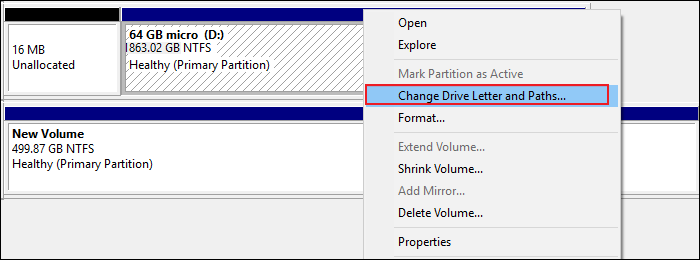
Betulkan 5. Hidupkan Hab Root USB
| ⚡Tahap Risiko: Rendah | ⭐Tahap Kesukaran: Mudah |
Kadangkala, peranti pemacu keras luaran USB mungkin berhenti berfungsi dengan betul jika berbilang peranti disambungkan ke hab USB yang sama, yang masuk ke penggantungan terpilih.
Anda boleh mendayakan hab akar USB membenarkan pengawal memulihkan port USB daripada keadaan tidak bertindak balas untuk menjadikan peranti anda berfungsi seperti biasa semula:
Langkah 1. Sambungkan cakera keras luaran Seagate yang tidak berfungsi ke PC.
Langkah 2. Buka Pengurus Peranti dan kembangkan "Pengawal Bas Bersiri Universal".
Langkah 3. Klik kanan USB Root Hub > Klik "Properties" > "Power Management".
Langkah 4. Nyahtanda "Benarkan komputer mematikan peranti ini untuk menjimatkan kuasa" dan mulakan semula PC.
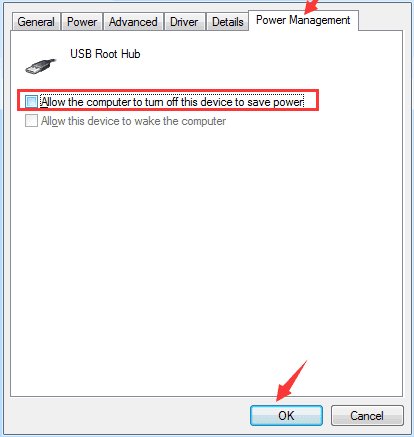
Semua kaedah Windows telah diperkenalkan, dan anda boleh berkongsi kaedah ini dengan rakan anda untuk membantu!
Cara Membaiki Pemacu Keras Luar Seagate Tidak Dikesan pada Mac
Ikuti kaedah berikut untuk membaiki pemacu keras Seagate agar berfungsi seperti biasa semula pada Mac:
- Betulkan 1. Baiki Pemacu Keras Luar Seagate dalam Pertolongan Cemas
- Betulkan 2. Format Cakera Seagate ke Sistem Fail yang Disokong macOS
- Betulkan 3. Lekapkan Semula dan Format Semula Pemacu Keras Luar Seagate Tidak Boleh Lekap
Sebelum anda meneruskan lebih jauh, cuba pembaikan pantas:
- Pemacu Seagate tidak dipaparkan pada desktop : semak Utiliti Cakera: buka Pencari > Aplikasi > Utiliti > Utiliti Cakera.
- Cakera Seagate tidak dikesan dalam Utiliti Cakera: lihat bahagian Maklumat Sistem/Profil Sistem.
- Pada macOS 10.13 atau lebih tinggi, klik "Lihat" di bahagian atas sebelah kiri dan pilih "Tunjukkan Semua Peranti".
Jika semua percubaan gagal untuk memaparkan pemacu keras luaran Seagate anda pada Mac, cuba 3 kaedah di bawah.
Betulkan 1. Membaiki Pemacu Keras Luar Seagate yang Tidak Berfungsi dalam Pertolongan Cemas
| ⚡Tahap Risiko: Rendah | ⭐Tahap Kesukaran: Mudah |
Jika pemacu Seagate tidak boleh dipasang atau ikon pelekap dikelabukan, ia akan menghalang Mac anda daripada mengecam atau mengesan pemacu dengan betul. Anda boleh membaiki pemacu yang bermasalah dalam utiliti Pertolongan Cemas terbina dalam:
Langkah 1. Buka Finder dan klik "Aplikasi".
Langkah 2. Cari Utiliti Cakera dalam "Utiliti" dan klik dua kali untuk membukanya.
Langkah 3. Pilih pemacu keras luaran Seagate yang tidak boleh dipasang di bar sisi kiri dan pilih "Pertolongan Cemas" di bahagian atas.
Langkah 4. Klik "Jalankan" untuk membaiki cakera keras Seagate ini dan klik "Selesai" untuk menyelesaikannya.
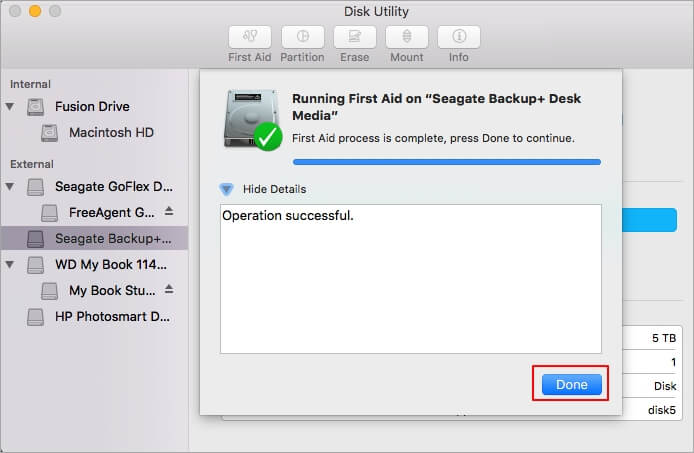
Jika Fix 1 gagal berfungsi, anda boleh cuba memformat cakera Seagate dalam Fix 2 atau Fix 3.
Betulkan 2. Format Cakera Seagate ke Sistem Fail yang Disokong macOS
| ⚡Tahap Risiko: Tinggi. data akan hilang kerana pemformatan. | ⭐Tahap Kesukaran: Mudah |
- Amaran
- Memandangkan memformat cakera pada Mac akan memadamkan data, pastikan anda beralih kepada perisian pemulihan data yang boleh dipercayai seperti perisian pemulihan data EaseUS untuk Mac untuk memulihkan semua fail sebelum memformat cakera.
Jika anda menggunakan pemacu keras luaran NTFS Seagate pada komputer Mac, ia tidak akan berfungsi atau dipaparkan pada Mac kerana Mac hanya menyokong format APFS, FAT32 dan exFAT.
Untuk membetulkan ralat cakera keras luaran Seagate tidak berfungsi, format pemacu kepada FAT32 atau exFAT. Berikut ialah panduan langkah demi langkah untuk berbuat demikian:
Langkah 1. Sambungkan pemacu keras luaran Seagate ke Mac.
Langkah 2. Pergi ke menu Apple, klik "Pergi", dan pilih "Aplikasi".
Langkah 3. Klik dua kali untuk membuka Utiliti, cari "Utiliti Cakera", dan klik dua kali untuk membukanya.
Langkah 4. Pilih cakera Seagate, dan klik "Padam".
Langkah 5. Pada tetingkap pop timbul Format, tetapkan format baharu seperti "MS-DOS (FAT)" dan klik "Padam".

Setelah proses pemformatan selesai, anda boleh melihat dan mengakses cakera luaran Seagate pada Mac anda sekali lagi.
Betulkan 3. Lekapkan semula dan Format Semula Cakera Luar Seagate yang Tidak Dilekapkan
| ⚡Tahap Risiko: Rendah | ⭐Tahap Kesukaran: Sederhana |
Jika sistem fail pada cakera keras Seagate anda rosak dan ia tidak dipasang dengan betul pada Mac, ia tidak akan berfungsi atau dikesan. Dalam kes ini, memasang semula dan memformat semula pemacu Seagate ialah cara terpantas untuk memulihkannya.
Ikuti langkah di bawah dengan berhati-hati untuk menjadikan cakera keras luaran Seagate berfungsi semula pada Mac:
Langkah 1. Pergi ke Aplikasi > "Utiliti" > Klik dua kali dan buka "Utiliti Cakera".
Langkah 2. Pilih pemacu Seagate "Untitled", dan klik "Mount".
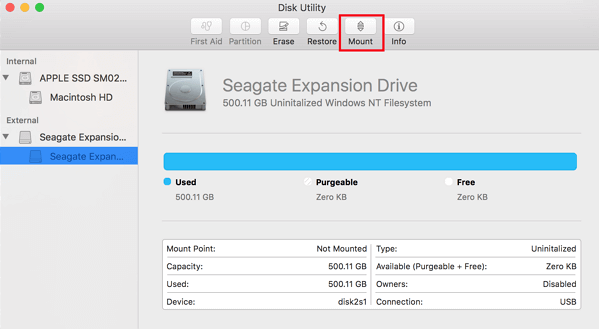
Setelah pemasangan selesai, anda akan melihat pemacu Seagate muncul pada anak tetingkap kiri.
Langkah 3. Pilih pemacu keras luaran Seagate anda pada bar sisi, dan pilih "Padam".
Langkah 4. Namakan semula pemacu, dan pilih format sebagai MS-DOS (FAT). Kemudian klik "Padam".
Selepas mencuba kaedah yang disebutkan di atas, anda sepatutnya boleh menggunakan pemacu keras luaran Seagate pada kedua-dua komputer Windows dan Mac anda.
Mengapa Cakera Keras Luar Seagate Tidak Berfungsi
Secara amnya, "Tidak Berfungsi" ialah keadaan yang biasanya menerangkan cakera keras atau cakera keras luaran yang tidak berfungsi. Pemacu keras Seagate tidak berfungsi atau tidak dikesan merupakan isu yang membimbangkan dalam kalangan pengguna Seagate di seluruh dunia.
Jadi, apakah yang menyebabkan pemacu keras luaran Seagate anda berhenti berfungsi atau tidak berfungsi? Kedua-dua isu perisian dan perkakasan mungkin menyebabkan cakera keras tidak berfungsi seperti biasa. Berikut ialah senarai sebab biasa untuk isu ini:
- Sistem fail tidak serasi
- Kerosakan sistem fail, Sistem fail tidak sah, RAW
- Pemacu keras luaran tidak diperuntukkan
- Konflik huruf pemacu cakera
- Pemacu cakera keras rosak atau ketinggalan zaman
- Port USB tidak berfungsi
- Pemacu keras mempunyai terlalu banyak sektor buruk
- Pemacu keras rosak, mati atau tidak berputar
Pembetulan Seagate Drive Tidak Berfungsi Adalah Mungkin. Giliran Anda
Panduan ini menawarkan 8 penyelesaian untuk membaiki pemacu keras luaran Seagate yang tidak berfungsi pada kedua-dua komputer Windows dan Mac. Jika beberapa pembetulan menyebabkan kehilangan fail, anda boleh mendapatkan semula semua data berharga dengan penyelesaian pemulihan cakera keras luaran EaseUS.
Selain itu, kami menerangkan sebab pemacu keras luaran Seagate anda tiba-tiba tidak berfungsi atau tidak dikesan oleh komputer Windows atau Mac. Memandangkan data anda penting, membuat sandaran tetap data cakera luaran anda adalah berguna. Membetulkan ralat pemacu keras Seagate tidak berfungsi adalah mungkin dan ikuti langkah di atas untuk menjadikan pemacu anda berfungsi semula.
Cakera Keras Seagate Tidak Mengesan Soalan Lazim
Berikut ialah topik teratas yang berkaitan dengan cakera keras Seagate tidak dikesan. Semak jawapan ringkas untuk masalah ini.
Bagaimanakah saya boleh membetulkan pemacu keras luaran Seagate saya yang tidak bertindak balas?
Cuba petua penyelesaian masalah asas ini:
- Sambungkan pemacu keras luaran anda ke port lain pada komputer
- Cuba gunakan kabel atau port USB lain
- Cuba salur keluar kuasa lain
- Tukar huruf pemacu jika cakera keras luaran
- Pemacu keras mudah alih Seagate disembunyikan
Mengapa pemacu keras luaran saya berhenti berfungsi?
- Port USB rosak
- Port USB longgar
- Isu sambungan dengan kabel USB
- Pemacu pemacu lapuk bagi pemacu keras luaran anda
- Sistem fail pemacu keras luaran Seagate rosak
- Huruf pemacu cakera Seagate bercanggah
Bagaimanakah saya boleh membetulkan pemacu keras luaran Seagate saya yang tidak berfungsi tanpa cahaya?
- Tukar port USB, kabel atau PC lain
- Tukar huruf pemacu pemacu keras luaran Seagate anda
- Baiki sistem fail pemacu keras luaran yang rosak
- Formatkan cakera keras Seagate RAW
- Nyahpasang atau pasang semula pemacu cakera
artikel berkaitan
-
Cara Membaiki Pemacu Keras Luaran yang rosak Tanpa Kehilangan Data
![author icon]() Daisy/2024/09/10
Daisy/2024/09/10
-
Buat asal Pemulihan Sistem di Windows 10/8/7 / XP Tanpa Kehilangan Data [100% Selamat]
![author icon]() Brithny/2022/09/21
Brithny/2022/09/21
-
Muat Turun Percuma Alat Pembaikan Sektor Buruk - Pembaikan Cakera Keras Flobo
![author icon]() Daisy/2024/09/12
Daisy/2024/09/12
-
Betulkan/Baiki Pemacu Keras Luaran Tidak Diperuntukkan tanpa Kehilangan Data
![author icon]() Daisy/2024/09/10
Daisy/2024/09/10

